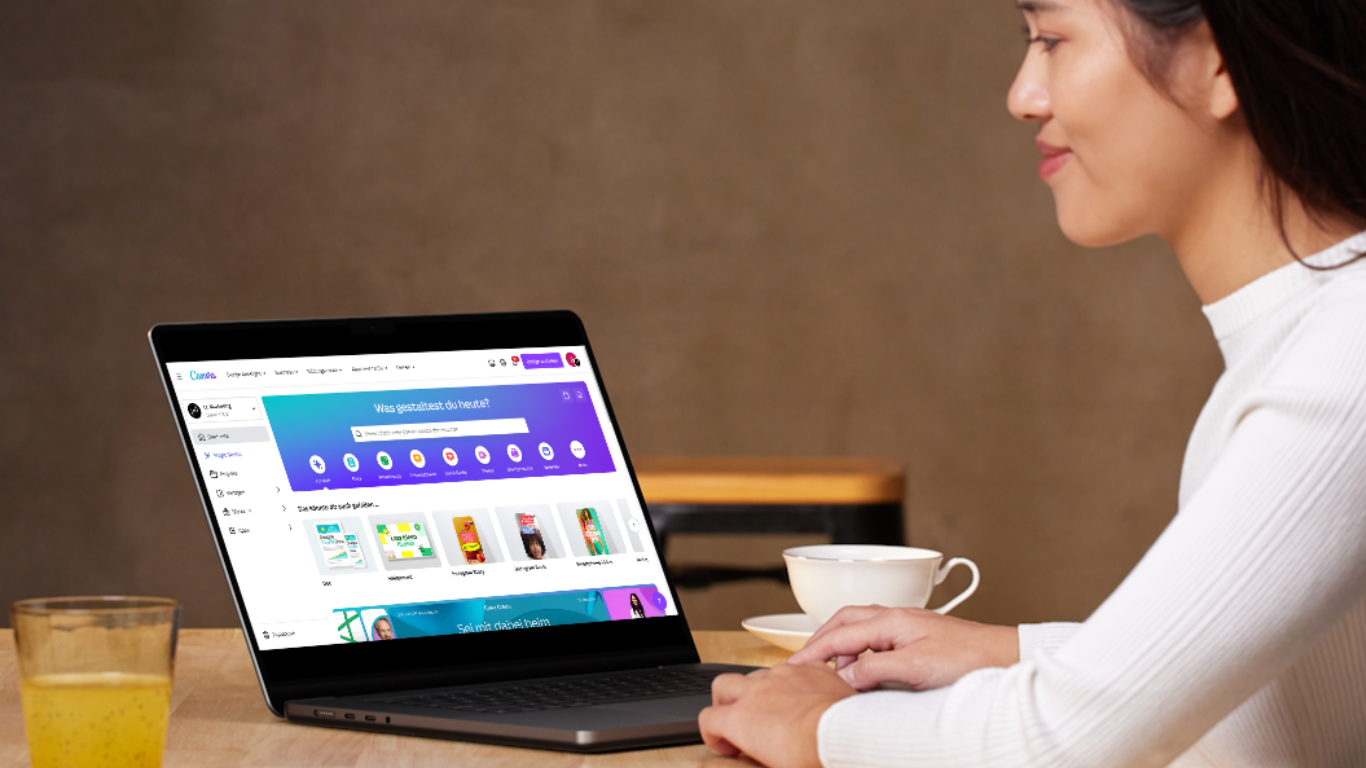
5 Canva-Hacks für Social Media & Online Marketing
Im Social Media Marketing kommt man mittlerweile kaum an Canva vorbei. Das Online-Tool für Grafikdesign ist vor allem wegen der vergleichsweise einfachen und intuitiven Bedienung beliebt. Doch Canva kann so viel mehr, als die allermeisten User glauben. Genau deshalb verraten wir dir in diesem Blogpost 5 Canva-Hacks für Online Marketing und Content Creation auf Social Media, die du so noch nicht gekannt hast.
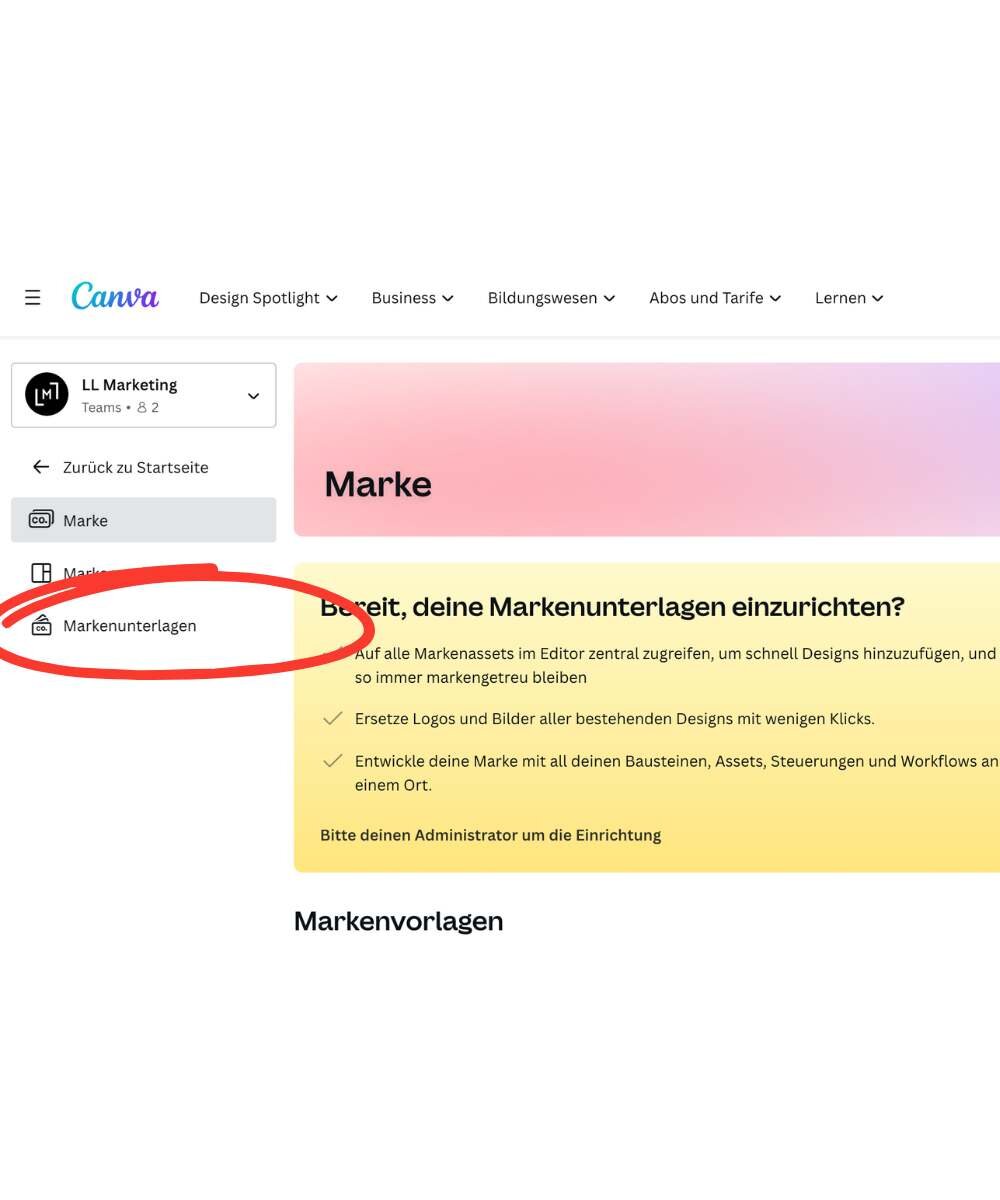
1. Brand Kit für Online Marketing mit Canva erstellen
Dein Brand Kit auf Canva besteht aus drei Teilen: dem Markenlogo, den Markenfarben und den Markenschriftarten. Einmal festgelegt, kannst du jedes Canva-Design für Social Media oder Online Marketing an Dein Branding anpassen. Und so erstellst du ganz einfach dein Brand Kit auf Canva:
1. Klicke auf der Canva-Startseite in der Leiste links auf "Marke". Jetzt öffnet sich das Markenmenü, hier wählst du "Markenunterlagen" aus.
2. Lade dein Logo hoch und lege dann die Markenfarben und Schriftarten fest.
Schon ist dein Brandkit fertig. Von nun an kannst du jede Vorlage und jedes Design an dein Branding anpassen, indem du direkt im Design auf den Reiter "Marke" klickst.
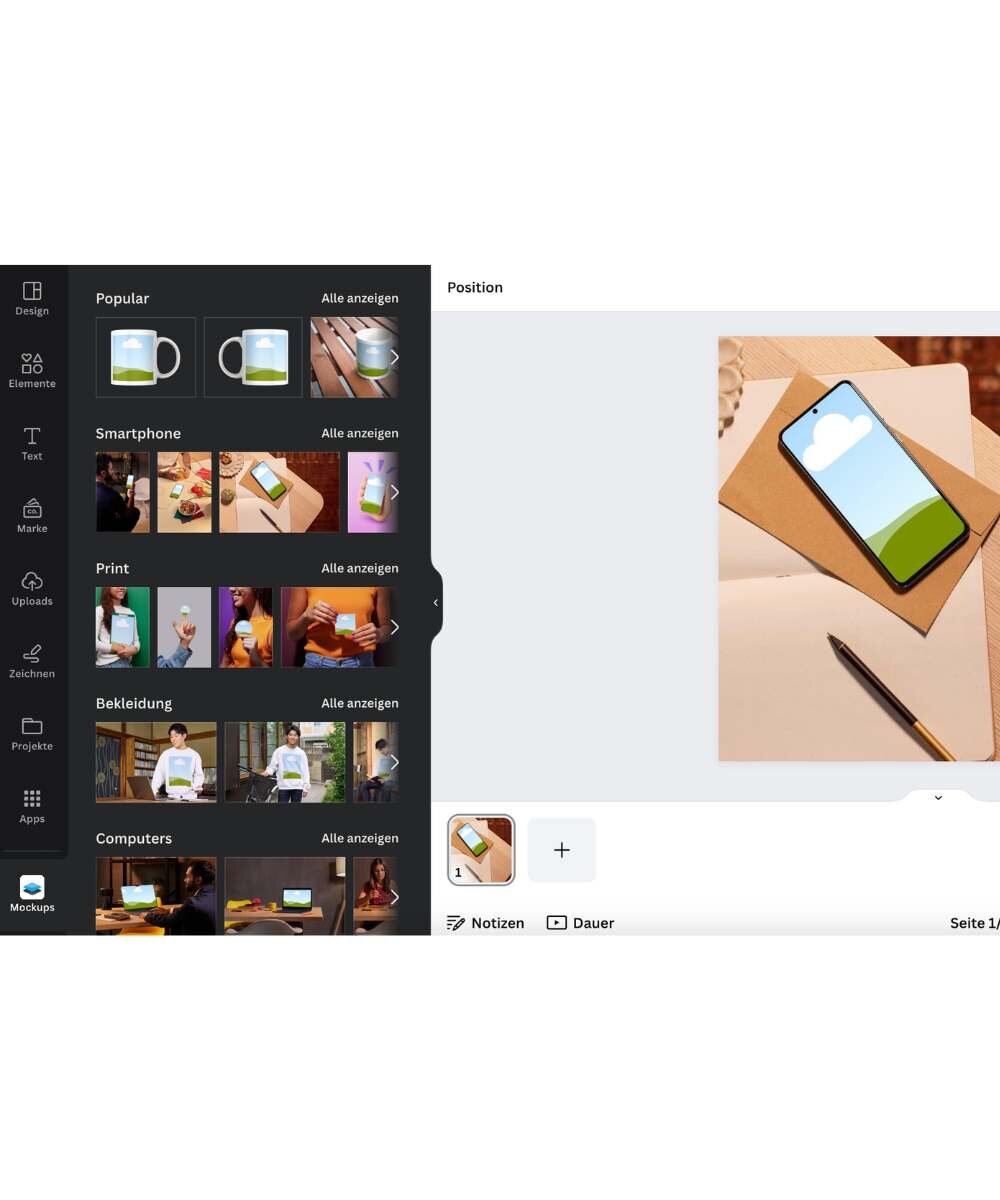
2. Mockups von Canva für Online Marketing verwenden
Du möchtest deine neue Website oder dein Instagram-Profil anschaulich präsentieren und dich nicht mit einem Screenshot zufriedengeben? Dann ist dieser Canva-Hack für dich: Mit Mockups kannst du in wenigen Schritten einen Screenshot oder ein Design in ein Foto eines Notebooks, Smartphones, Computers oder anderen Objekts übertragen.
1. Dafür öffnest du ein neues Projekt und gibst in der Suchleiste "Mockups" ein. Lade die entsprechende Canva-App.
2. Such dir in der Mockup-App ein für dein Produkt passendes Foto aus und zieh das Mockup in dein Design.
3. Lade das Foto bzw. den Screenshot hoch, den du in dein Mockup einsetzen möchtest und zieh es auf das Mockup.
Nun kannst du deine Website oder dein digitales Produkt anschaulich präsentieren.
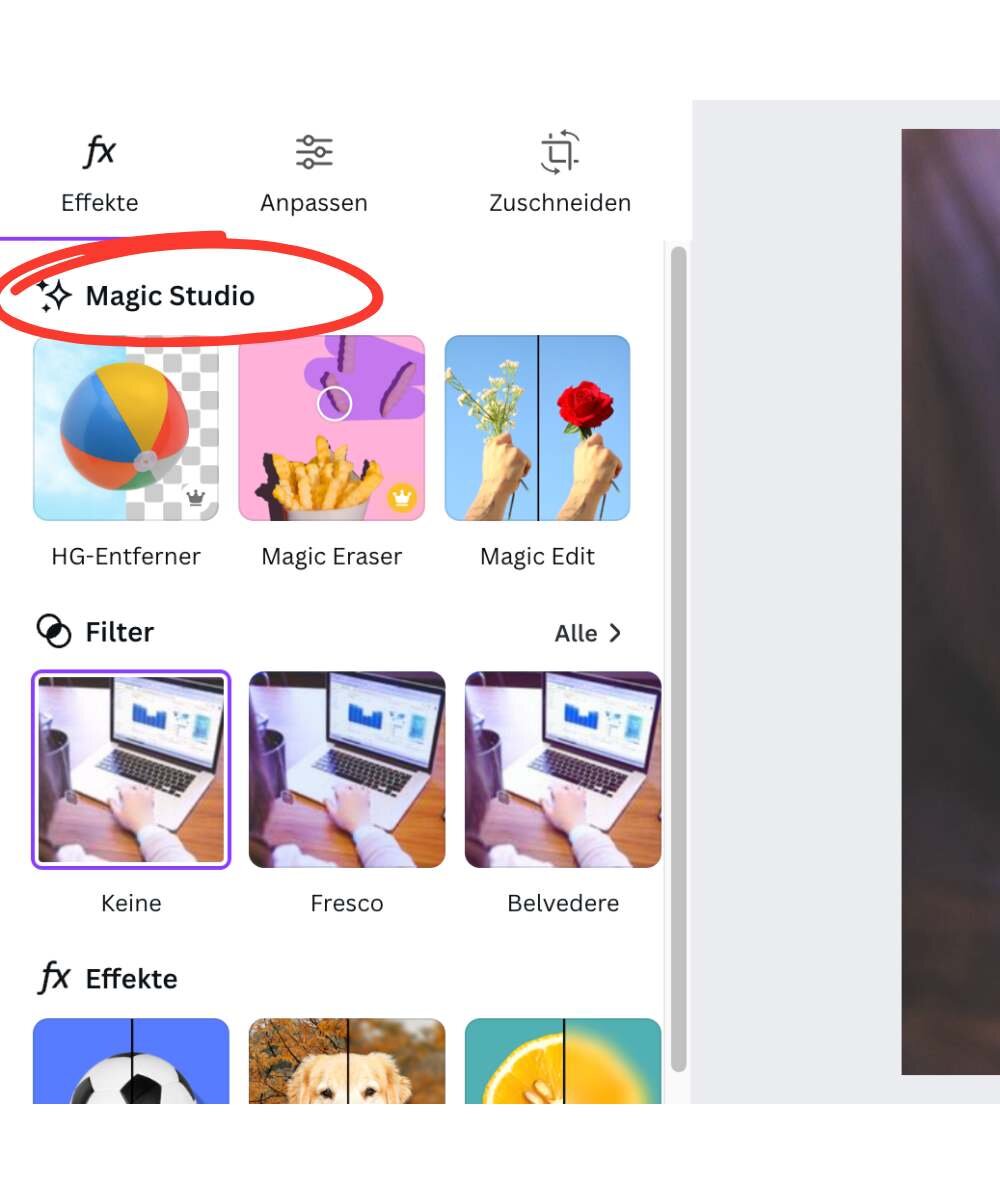
3. KI-Tools von Canva effektiv für Online Marketing und Social Media nutzen
Canvas KI-Plattform "Magic Studio" kann dir ganz wesentlich dabei helfen, Content Creation für Social Media & Online Marketing effizienter und effektiver zu gestalten - vorausgesetzt, du weißt, wie "Magic Studio" funktioniert. Also aufgepasst, hier kommt dein Step-by-Step-Guide:
1. Öffne das Foto, das du bearbeiten möchtest, in einem beliebigen Canva-Design.
2. Klicke auf "Foto bearbeiten". Im Menü werden dir unter "Magic Studio" alle KI-gestützten Anwendungen zur Bildbearbeitung gezeigt.
3. Nun kannst du mit nur einem Klick den Hintergrund entfernen, Objekte im Bild ganz einfach verschieben, das Bild erweitern oder ein ganz neues Bild von der KI kreieren lassen.
Neben den KI-Tools für die Bildbearbeitung gibt es auch ein Writing-Tool und ein Animationstool, mit dem du Bilder "zum Leben erwecken" kannst.
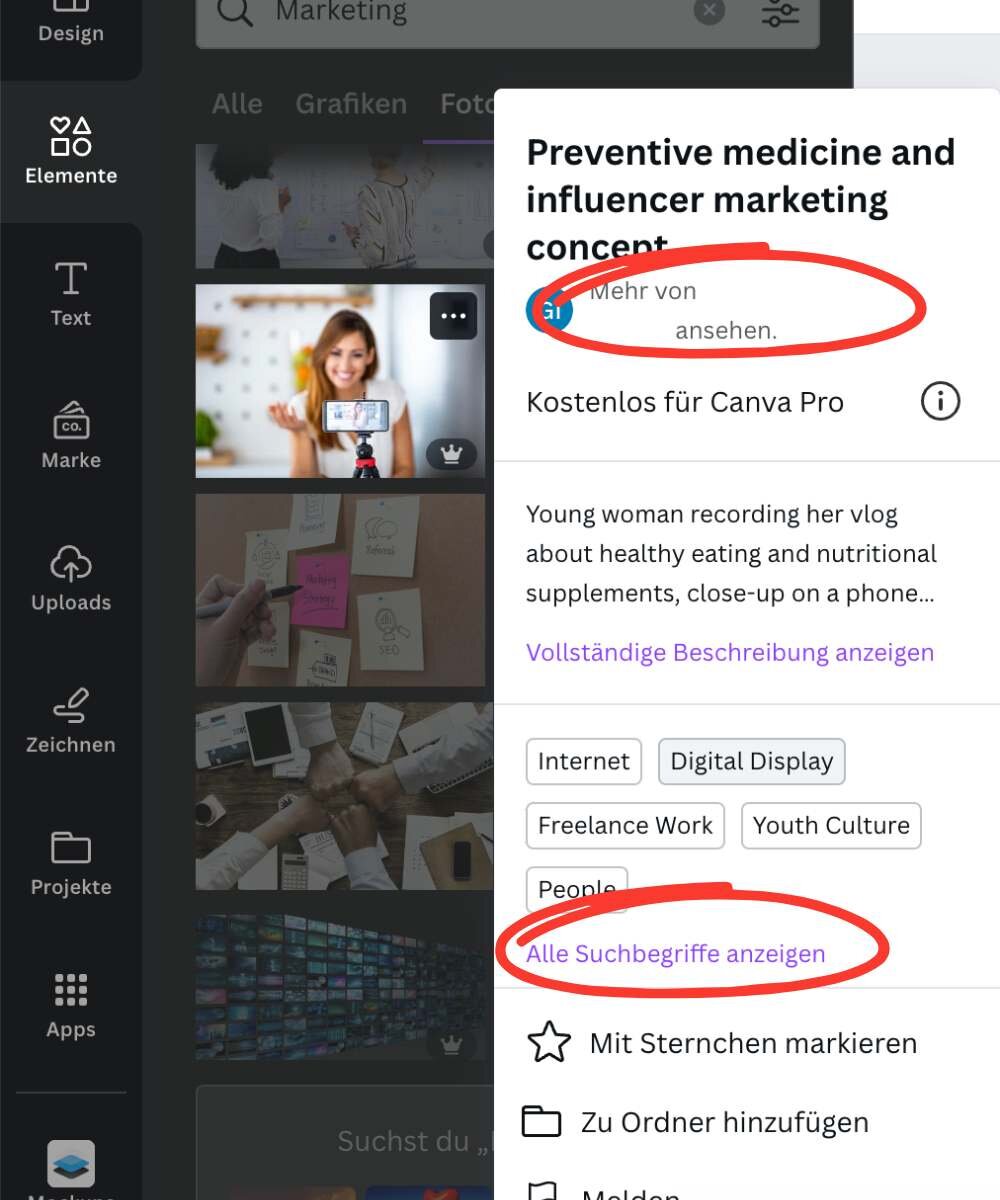
4. Passende Templates, Bilder & Grafiken für Social Media Marketing finden
Mit unseren Tipps ist langes Suchen nach passenden Grafiken, Bildern und Templates für deinen Social Media Feed oder das Online Marketing Geschichte. So findest du blitzschnell genau das was du suchst:
1. Klicke im Menü auf "Elemente" und gib in der Suchleiste ein erstes Keyword ein.
2. Suche dir aus den Vorschlägen das Element aus, das am ehesten deinen Vorstellungen entspricht. Jetzt hast du zwei Möglichkeiten.
3. Du kannst zum einen auf "Mehr davon sehen" klicken. Dann sucht dir Canva mithilfe von KI ähnliche Grafiken, Bilder oder Templates.
4. Alternatik klickst du die drei Punkte neben der Grafik an und schaust dir die Liste der Keywords an. Diese Keywords kannst du nutzen, um deine Suche zu optimieren.
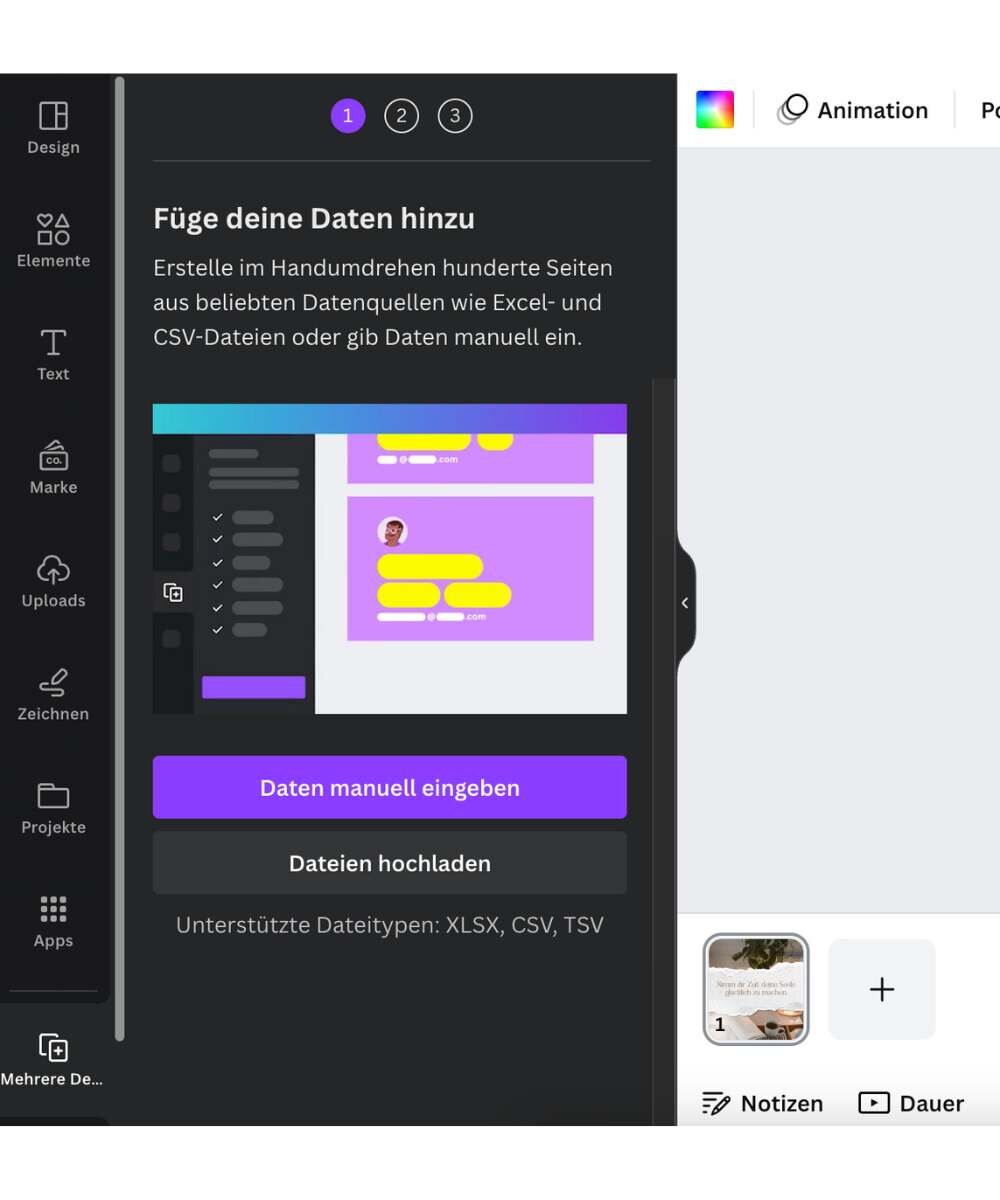
5. Bulk Creation: Effektive Content Creation für Social Media Marketing
Content Creator aufgepasst: Du postest regelmäßig Zitate oder Posts, die gleich aufgebaut sind? Dann kannst du dir mit Bulk Creation eine ganze Menge Zeit sparen. Los gehts!
1. Zunächst legst du den "Prototyp" deines Designs an - entweder mithilfe einer Vorlage oder du gestaltest es selbst.
2. In einer Excel-Tabelle systematisierst du den Content und benennst die einzelnen Elemente. Wenn du etwa Zitate posten möchtest, legst du zwei Spalten ein: eine für den Autor und die andere für das Zitat selbst. Anschließend lädst du die Tabelle als cvs-Datei herunter.
3. Lade die cvs-Datei in die App "Mehrere Designs" auf Canva hoch. Nun musst du nur noch die Felder im Design den Tabellenspalten zuordnen und hast in Sekundenschnelle eine Menge Posts erstellt.